Win11虚拟内存怎么设置?Win11设置虚拟内存的方法
更新日期:2023-09-22 13:48:00
来源:系统之家
手机扫码继续观看

我们在使用电脑的时有可能会遇到内存不足的情况,而这时候一般就需要这是虚拟内存来增大空间,那么win11要如何设置虚拟内存呢?下面就和小编一起来看看如何操作吧。
win11设置虚拟内存的方法
1、首先按下键盘“win”按键,然后点击进入“设置”。
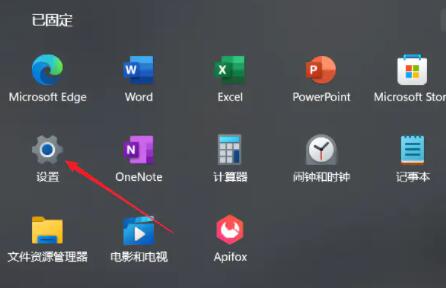
2、接着在右侧系统设置下方选择“关于”。
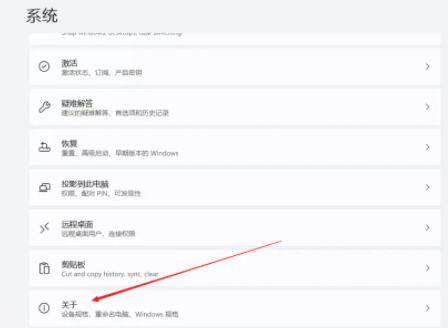
3、然后在关于中找到相关链接中的“高级系统设置”。
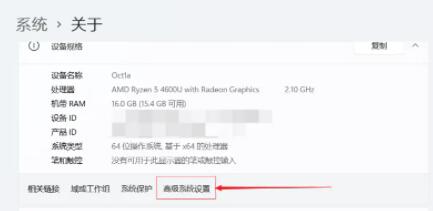
4、然后在其中的性能处点击“设置”。
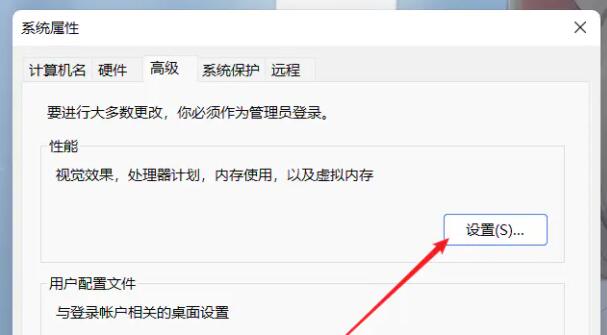
5、接着在其中找到虚拟内存,点击下方的“更改”就可以设置虚拟内存了。
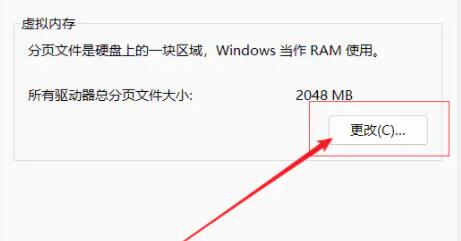
该文章是否有帮助到您?
常见问题
- monterey12.1正式版无法检测更新详情0次
- zui13更新计划详细介绍0次
- 优麒麟u盘安装详细教程0次
- 优麒麟和银河麒麟区别详细介绍0次
- monterey屏幕镜像使用教程0次
- monterey关闭sip教程0次
- 优麒麟操作系统详细评测0次
- monterey支持多设备互动吗详情0次
- 优麒麟中文设置教程0次
- monterey和bigsur区别详细介绍0次
系统下载排行
周
月
其他人正在下载
更多
安卓下载
更多
手机上观看
![]() 扫码手机上观看
扫码手机上观看
下一个:
U盘重装视频












